仕事の資料、Webサイト、読書で得た知識…。私たちの周りには毎日、膨大な情報が溢れています。
「あの情報、どこに保存したかな?」
「この長い報告書、読む時間がない…」
「複数の資料から要点だけを抜き出したい!」
忙しい毎日を送る中で、そんな風に感じている方も多いのではないでしょうか。
もし、あなた専用の賢いアシスタントがいて、散らかった情報を整理し、必要な知識を一瞬で取り出してくれるとしたら…?
実は、そんな夢のようなツールがGoogleから登場しました。その名も**「NotebookLM」**。今回は、あなたの仕事や学習の効率を劇的に変える可能性を秘めた、この新しいAIツールの全貌を初心者向けに徹底解説します。
Googleの新しいAI「NotebookLM」とは?一言でいうと「あなた専用の賢いアシスタント」
NotebookLMは、一言でいえば「あなたが持っている資料だけを学習する、パーソナルなAIアシスタント」です。

一般的なチャットAIがインターネット全体の膨大な情報から回答を生成するのに対し、NotebookLMは、あなたがアップロードしたPDFやテキストファイルなどの「情報源(ソース)」だけを知識のベースにします。
これにより、情報が不正確だったり、意図しない情報を参照したりするリスクを大幅に減らすことができます。まさに、あなただけの「第二の脳」を手に入れる感覚です。
ポイント1:アップロードした資料が「賢い知識源」になる
NotebookLMの最大の特徴は、あなたの手元にある資料を「知識源」にできることです。
- 仕事の議事録や報告書(PDF)
- Webからコピーしたテキスト
- Googleドキュメントで作成したファイル
- 読書メモやアイデアノート(テキストファイル)
これらをアップロードするだけで、NotebookLMはその内容を完全に理解し、あなたの質問に答える準備を整えます。
ポイント2:面倒な要約や質問への回答を一瞬でこなす
資料を読み込ませた後は、まるで優秀なアシスタントに話しかけるように、NotebookLMに様々な「お願い」ができます。
- 「この100ページの報告書を500字で要約して」
- 「〇〇プロジェクトの決定事項について教えて」
- 「この文章の専門用語を初心者に分かるように説明して」
これまで何十分もかかっていた作業が、ほんの数十秒で完了するのです。
ポイント3:複数の資料を横断して情報を整理・分析できる
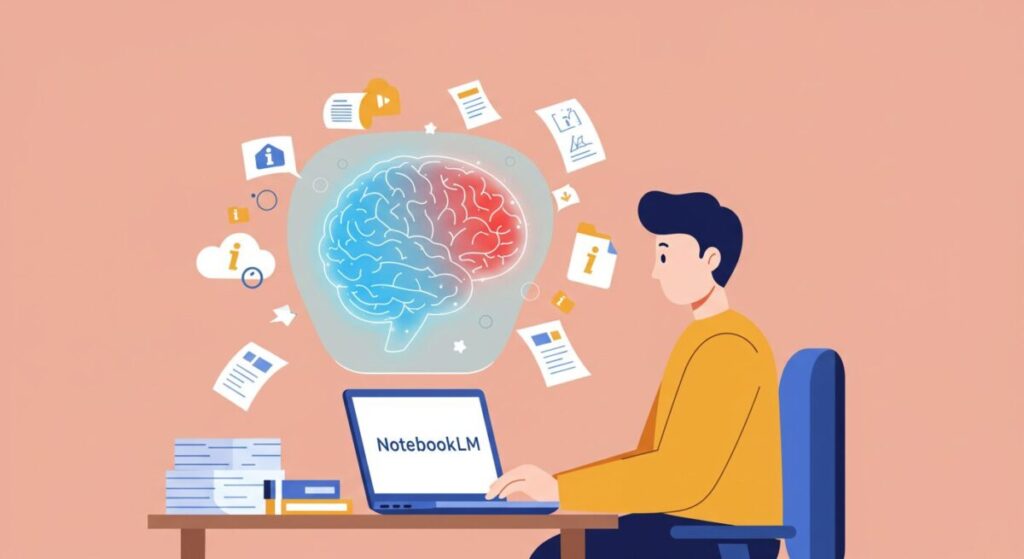
NotebookLMは、複数の資料を同時に読み込み、それらを横断して情報を整理・分析することも得意です。
例えば、3つの異なる会議の議事録を読み込ませて、「全会議で共通して挙がった課題は何?」と質問すれば、AIが自動で比較・分析し、答えを導き出してくれます。これにより、新しい発見や深い洞察を得る手助けとなります。
3分で完了!NotebookLMの始め方と基本的な使い方
NotebookLMは、Googleアカウントさえあれば誰でも無料で使い始めることができます。ここでは、その簡単なステップをご紹介します。
ステップ1:公式サイトにアクセスしてログイン
まずは、NotebookLMの公式サイトにアクセスします。Googleアカウントでのログインを求められるので、お使いのアカウントでログインしてください。
【公式サイト】 https://notebooklm.google.com/
ステップ2:情報源となる「ソース」を追加する
ログインすると、「新しいノートブック」を作成する画面になります。 画面の指示に従い、情報源となる「ソース」を追加しましょう。PDF、テキストファイル、Googleドキュメントなど、様々な形式のファイルをアップロードできます。
ステップ3:AIに質問やお願いをしてみよう
ソースの読み込みが終わったら、準備完了です! 画面下部の入力ボックスに、AIへの質問やお願い事を自由に入力してみましょう。
- 「アップロードした資料の要点を3つにまとめて」
- 「マーケティング戦略について、何か新しいアイデアはありますか?」
- 「この記事のFAQを作ってください」
驚くほど的確な答えが返ってくるはずです。
【仕事と学習が劇的に変わる】NotebookLMの賢い活用術5選
基本的な使い方が分かったところで、次は具体的な活用シーンを見ていきましょう。あなたの仕事やプライベートがどう変わるか、ぜひ想像してみてください。
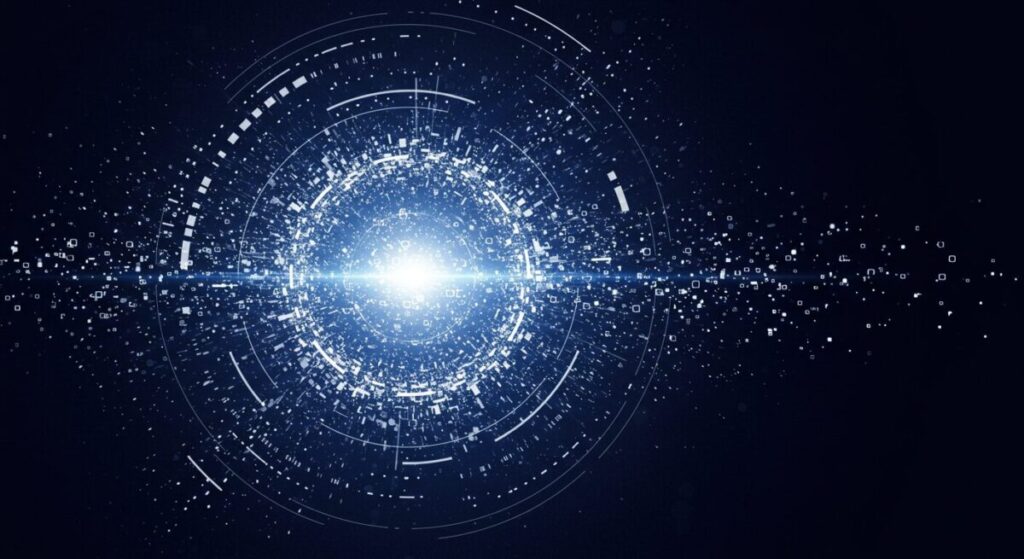
活用術1:大量の議事録や資料の「要点まとめ」で時短
毎週の定例会議や、いくつもの部署から送られてくる報告書。すべてに目を通すのは大変ですよね。NotebookLMにすべて読み込ませれば、**「先週からの進捗だけ教えて」「各部署の課題をリストアップして」**といった指示で、瞬時に情報をキャッチアップできます。
活用術2:専門分野の論文やレポートの「深掘り学習」
新しい分野を学ぶとき、難解な専門用語でつまずくことはありませんか?NotebookLMに論文や専門書の一部を読み込ませれば、対話形式で質問しながら理解を深めることができます。「この理論の背景は?」「具体例を挙げて説明して」など、まるで家庭教師がいるかのように学習を進められます。
活用術3:オンライン講座やセミナー内容の「知識定着」
学習した内容を定着させるには、アウトプットが不可欠です。セミナーの書き起こしテキストや講義ノートをNotebookLMに読み込ませ、**「この内容からクイズを10個作って」**とお願いしてみましょう。AIが作成した問題に答えることで、効率的に知識を自分のものにできます。
活用術4:企画書やプレゼン資料の「アイデア出しの壁打ち相手」に
新しい企画を考えるとき、一人で悩んでいても行き詰まってしまうことがあります。参考となる市場調査データや競合の情報をNotebookLMに読み込ませ、**「このデータから考えられる新しいターゲット層は?」**といった壁打ちをすることで、AIが思わぬ視点やアイデアを提供してくれるかもしれません。
活用術5:旅行や趣味の「情報整理と計画立案」
仕事だけでなく、プライベートでもNotebookLMは活躍します。行きたい観光地のWebサイト情報やパンフレットのPDFを複数読み込ませて、**「1泊2日で子どもが楽しめるプランを考えて」「雨の日でも楽しめるスポットをリストアップして」**など、オリジナルの計画を効率的に立てることができます。
NotebookLMを賢く使うための注意点
非常に便利なNotebookLMですが、万能ではありません。賢く活用するために、いくつか知っておきたい注意点があります。
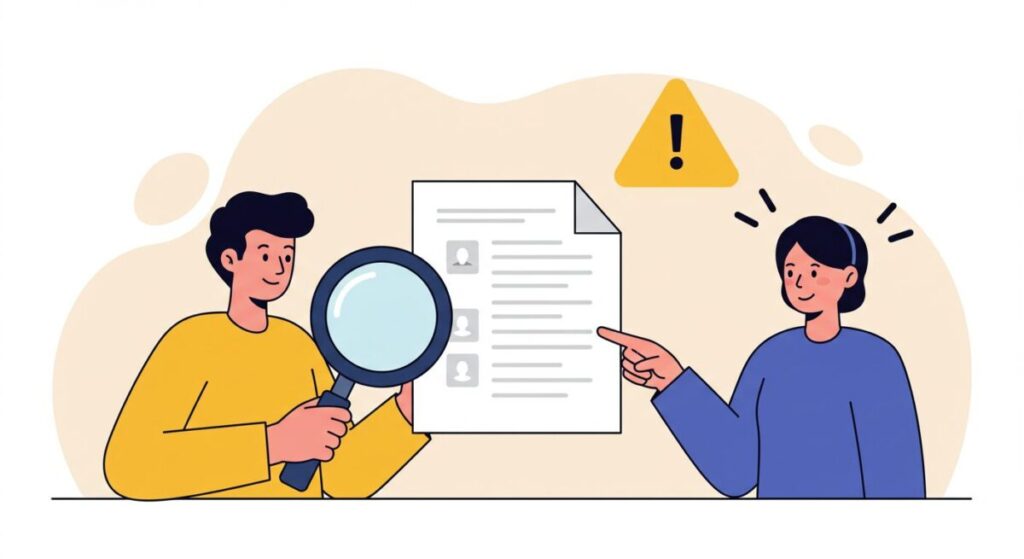
【注意点】
- 情報の正確性は必ず自分で再確認する AIは要約や分析の過程で、稀に情報を誤って解釈することがあります。特に重要な決定に利用する場合は、必ず元のソースを参照し、自分の目で最終確認を行いましょう。
- 日本語の対応はまだ発展途上 リリース当初に比べ、日本語の精度は向上していますが、まだ英語に比べると完璧ではありません。複雑な文章や専門的な内容では、意図がうまく伝わらない可能性も考慮しておきましょう。
- 機密情報や個人情報のアップロードは慎重に Googleの強固なセキュリティの上で管理されていますが、会社の重要情報や個人情報を含むファイルのアップロードは、ご自身の組織のポリシーに従い、慎重に判断してください。
まとめ:NotebookLMはあなたの「第二の脳」。まずは無料で試してみよう!
今回は、Googleの新しいAIツール「NotebookLM」について、その基本から具体的な活用術までを解説しました。
- NotebookLMは、自分が持つ資料だけを学習するパーソナルAIアシスタント
- 資料の要約、質問応答、分析などを一瞬でこなし、大幅な時短を実現
- 仕事の効率化から専門分野の学習、プライベートの計画立案まで幅広く活用可能
- Googleアカウントがあれば無料ですぐに始められる!
溢れる情報に振り回される時代はもう終わりです。NotebookLMという強力な「第二の脳」を手に入れて、情報活用の達人を目指しませんか?
まずは公式サイトから、その驚きの機能をぜひ一度、体験してみてください!


